2022 CITROEN C5 AIRCROSS bluetooth
[x] Cancel search: bluetoothPage 217 of 276
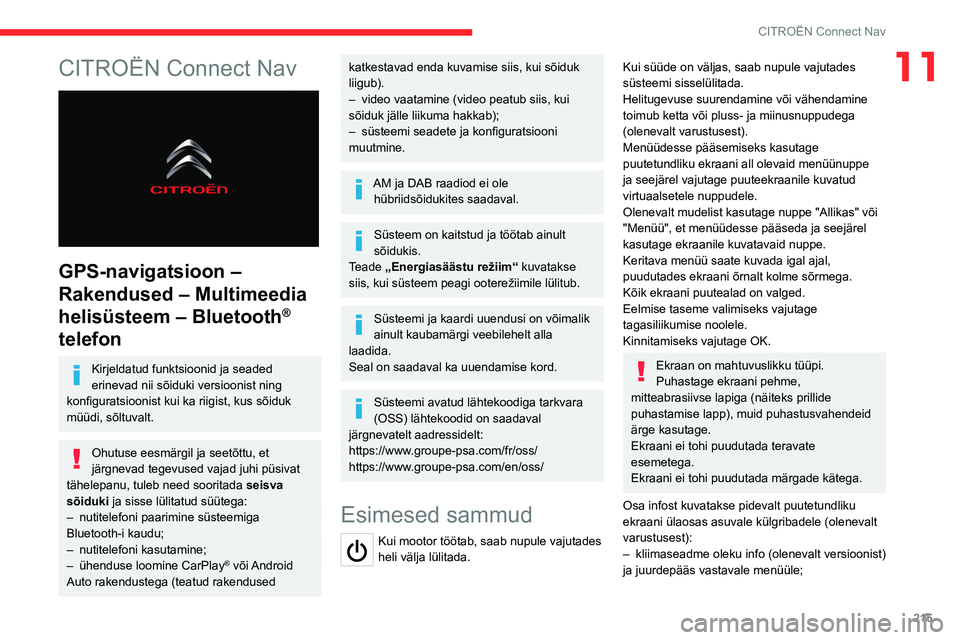
215
CITROËN Connect Nav
11CITROËN Connect Nav
GPS-navigatsioon –
Rakendused – Multimeedia
helisüsteem – Bluetooth
®
telefon
Kirjeldatud funktsioonid ja seaded
erinevad nii sõiduki versioonist ning
konfiguratsioonist kui ka riigist, kus sõiduk
müüdi, sõltuvalt.
Ohutuse eesmärgil ja seetõttu, et
järgnevad tegevused vajad juhi püsivat
tähelepanu, tuleb need sooritada seisva
sõiduki ja sisse lülitatud süütega:
–
nutitelefoni paarimine süsteemiga
Bluetooth-i kaudu;
–
nutitelefoni kasutamine;
–
ühenduse loomine CarPlay® või Android
Auto rakendustega (teatud rakendused
katkestavad enda kuvamise siis, kui sõiduk
liigub).
–
video vaatamine (video peatub siis, kui
sõiduk jälle liikuma hakkab);
–
süsteemi seadete ja konfiguratsiooni
muutmine.
AM ja DAB raadiod ei ole hübriidsõidukites saadaval.
Süsteem on kaitstud ja töötab ainult
sõidukis.
Teade „Energiasäästu režiim“ kuvatakse
siis, kui süsteem peagi ooterežiimile lülitub.
Süsteemi ja kaardi uuendusi on võimalik
ainult kaubamärgi veebilehelt alla
laadida.
Seal on saadaval ka uuendamise kord.
Süsteemi avatud lähtekoodiga tarkvara
(OSS) lähtekoodid on saadaval
järgnevatelt aadressidelt:
https://www.groupe-psa.com/fr/oss/
https://www.groupe-psa.com/en/oss/
Esimesed sammud
Kui mootor töötab, saab nupule vajutades
heli välja lülitada.
Kui süüde on väljas, saab nupule vajutades
süsteemi sisselülitada.
Helitugevuse suurendamine või vähendamine
toimub ketta või pluss- ja miinusnuppudega
(olenevalt varustusest).
Menüüdesse pääsemiseks kasutage
puutetundliku ekraani all olevaid menüünuppe
ja seejärel vajutage puuteekraanile kuvatud
virtuaalsetele nuppudele.
Olenevalt mudelist kasutage nuppe "Allikas" või
"Menüü", et menüüdesse pääseda ja seejärel
kasutage ekraanile kuvatavaid nuppe.
Keritava menüü saate kuvada igal ajal,
puudutades ekraani õrnalt kolme sõrmega.
Kõik ekraani puutealad on valged.
Eelmise taseme valimiseks vajutage
tagasiliikumise noolele.
Kinnitamiseks vajutage OK.
Ekraan on mahtuvuslikku tüüpi.
Puhastage ekraani pehme,
mitteabrasiivse lapiga (näiteks prillide
puhastamise lapp), muid puhastusvahendeid
ärge kasutage.
Ekraani ei tohi puudutada teravate
esemetega.
Ekraani ei tohi puudutada märgade kätega.
Osa infost kuvatakse pidevalt puutetundliku
ekraani ülaosas asuvale külgribadele (olenevalt
varustusest):
–
kliimaseadme oleku info (olenevalt versioonist)
ja juurdepääs vastavale menüüle;
Page 218 of 276
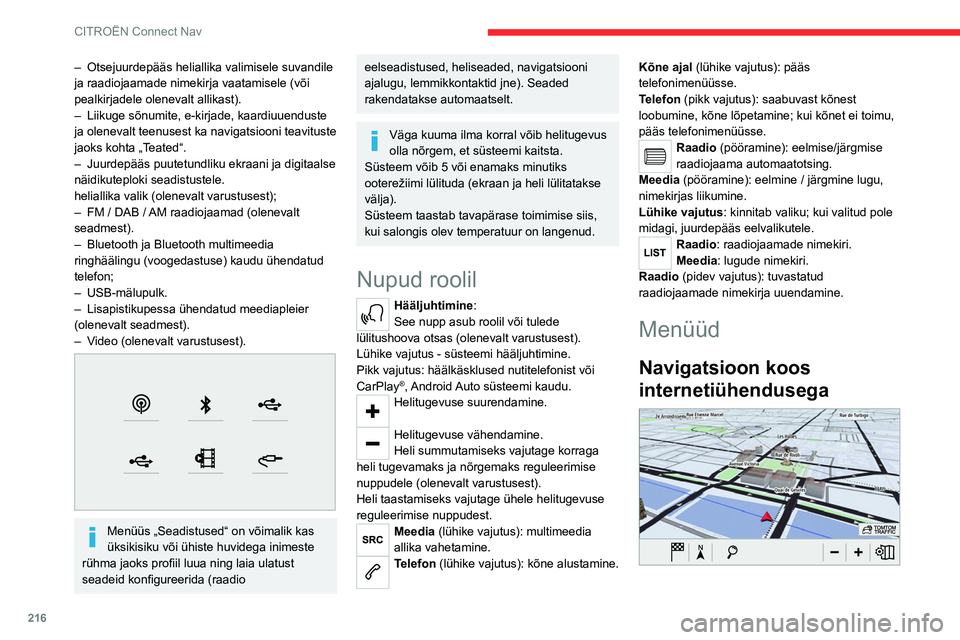
216
CITROËN Connect Nav
– Otsejuurdepääs heliallika valimisele suvandile
ja raadiojaamade nimekirja vaatamisele (või
pealkirjadele olenevalt allikast).
–
Liikuge sõnumite, e-kirjade, kaardiuuenduste
ja olenevalt teenusest ka navigatsiooni teavituste
jaoks kohta „T
eated“.
–
Juurdepääs puutetundliku ekraani ja digitaalse
näidikuteploki seadistustele.
heliallika valik (olenevalt varustusest);
–
FM / DAB /
AM raadiojaamad (olenevalt
seadmest).
–
Bluetooth ja Bluetooth multimeedia
ringhäälingu (voogedastuse) kaudu ühendatud
telefon;
–
USB-mälupulk.
–
Lisapistikupessa ühendatud meediapleier
(olenevalt seadmest).
–
V
ideo (olenevalt varustusest).
Menüüs „Seadistused“ on võimalik kas
üksikisiku või ühiste huvidega inimeste
rühma jaoks profiil luua ning laia ulatust
seadeid konfigureerida (raadio
eelseadistused, heliseaded, navigatsiooni
ajalugu, lemmikkontaktid jne). Seaded
rakendatakse automaatselt.
Väga kuuma ilma korral võib helitugevus
olla nõrgem, et süsteemi kaitsta.
Süsteem võib 5 või enamaks minutiks
ooterežiimi lülituda (ekraan ja heli lülitatakse
välja).
Süsteem taastab tavapärase toimimise siis,
kui salongis olev temperatuur on langenud.
Nupud roolil
Hääljuhtimine:
See nupp asub roolil või tulede
lülitushoova otsas (olenevalt varustusest).
Lühike vajutus - süsteemi hääljuhtimine.
Pikk vajutus: häälkäsklused nutitelefonist või
CarPlay
®, Android Auto süsteemi kaudu.Helitugevuse suurendamine.
Helitugevuse vähendamine.
Heli summutamiseks vajutage korraga
heli tugevamaks ja nõrgemaks reguleerimise
nuppudele (olenevalt varustusest).
Heli taastamiseks vajutage ühele helitugevuse
reguleerimise nuppudest.
Meedia (lühike vajutus): multimeedia
allika vahetamine.
Telefon (lühike vajutus): kõne alustamine. Kõne ajal (lühike vajutus): pääs
telefonimenüüsse.
Telefon (pikk vajutus): saabuvast kõnest
loobumine, kõne lõpetamine; kui kõnet ei toimu,
pääs telefonimenüüsse.
Raadio (pööramine): eelmise/järgmise
raadiojaama automaatotsing.
Meedia (pööramine): eelmine / järgmine lugu,
nimekirjas liikumine.
Lühike vajutus : kinnitab valiku; kui valitud pole
midagi, juurdepääs eelvalikutele.
Raadio: raadiojaamade nimekiri.
Meedia: lugude nimekiri.
Raadio (pidev vajutus): tuvastatud
raadiojaamade nimekirja uuendamine.
Menüüd
Navigatsioon koos
internetiühendusega
Page 219 of 276

217
CITROËN Connect Nav
11Sisestage navigatsiooniseaded ja valige
sihtkoht.
Reaalajas teenuste kasutamine (olenevalt
varustusest).
Rakendused
Käivitage teatud rakendusi nutitelefonist,
mis on ühendatud CarPlay® või Android
Auto kaudu.
Bluetooth
® ja Wi-Fi ühenduste oleku
kontrollimine.
Raadio meedia
FM 87.5 MHz
Heliallikate või raadio valimine või fotode
kuvamine.
Telefon
Telefoni ühendamine Bluetooth® kaudu,
teadete ja e-kirjade lugemine,
lühisõnumite saatmine.
Seadistused
Personaalse profiili seadistamine ja/või
heli (jaotumine, tüüp ...) ja kuvamise
(keel, mõõtühikud, kuupäev, kellaaeg ...)
seadistamine.
Sõiduk
Sõiduki teatud funktsioonide
aktiveerimine, blokeerimine ja
seadistamine.
Page 222 of 276
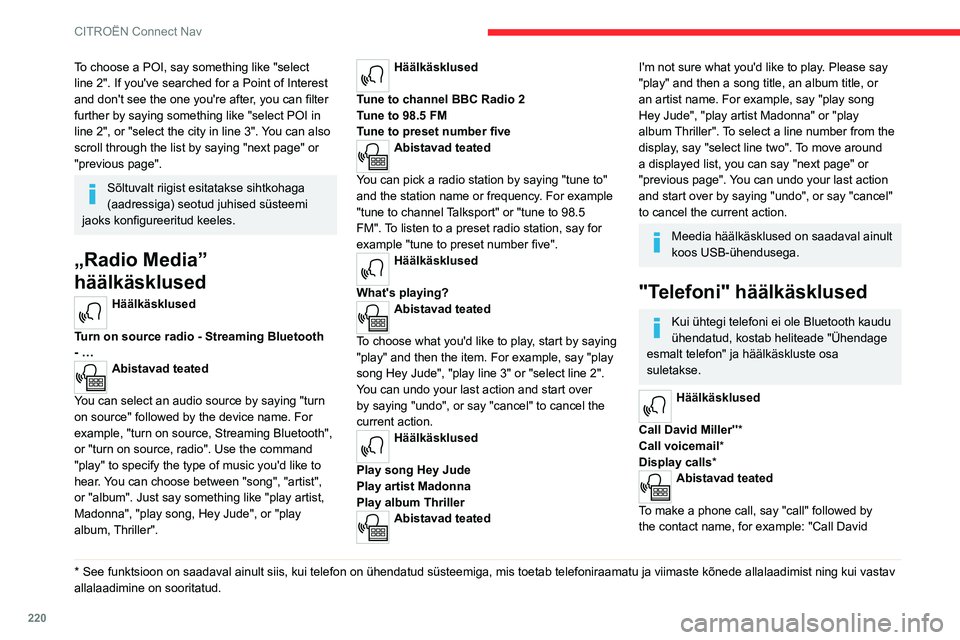
220
CITROËN Connect Nav
To choose a POI, say something like "select
line 2". If you've searched for a Point of Interest
and don't see the one you're after, you can filter
further by saying something like "select POI in
line 2", or "select the city in line 3". You can also
scroll through the list by saying "next page" or
"previous page".
Sõltuvalt riigist esitatakse sihtkohaga
(aadressiga) seotud juhised süsteemi
jaoks konfigureeritud keeles.
„Radio Media”
häälkäsklused
Häälkäsklused
Turn on source radio - Streaming Bluetooth
- …
Abistavad teated
You can select an audio source by saying "turn
on source" followed by the device name. For
example, "turn on source, Streaming Bluetooth",
or "turn on source, radio". Use the command
"play" to specify the type of music you'd like to
hear. You can choose between "song", "artist",
or "album". Just say something like "play artist,
Madonna", "play song, Hey Jude", or "play
album, Thriller".
* See funktsioon on saadaval ainult siis, kui telefon on ühendatud süsteemiga, mis to\
etab telefoniraamatu ja viimaste kõnede allalaadimist ning kui vastav\
allalaadimine on sooritatud.
Häälkäsklused
Tune to channel BBC Radio 2
Tune to 98.5 FM
Tune to preset number five
Abistavad teated
You can pick a radio station by saying "tune to"
and the station name or frequency. For example
"tune to channel Talksport" or "tune to 98.5
FM". To listen to a preset radio station, say for
example "tune to preset number five".
Häälkäsklused
What's playing?
Abistavad teated
To choose what you'd like to play, start by saying
"play" and then the item. For example, say "play
song Hey Jude", "play line 3" or "select line 2".
You can undo your last action and start over
by saying "undo", or say "cancel" to cancel the
current action.
Häälkäsklused
Play song Hey Jude
Play artist Madonna
Play album Thriller
Abistavad teated
I'm not sure what you'd like to play. Please say
"play" and then a song title, an album title, or
an artist name. For example, say "play song
Hey Jude", "play artist Madonna" or "play
album Thriller". To select a line number from the
display, say "select line two". To move around
a displayed list, you can say "next page" or
"previous page". You can undo your last action
and start over by saying "undo", or say "cancel"
to cancel the current action.
Meedia häälkäsklused on saadaval ainult
koos USB-ühendusega.
"Telefoni" häälkäsklused
Kui ühtegi telefoni ei ole Bluetooth kaudu
ühendatud, kostab heliteade "Ühendage
esmalt telefon" ja häälkäskluste osa
suletakse.
Häälkäsklused
Call David Miller'' *
Call voicemail*
Display calls*
Abistavad teated
To make a phone call, say "call" followed by
the contact name, for example: "Call David
Page 223 of 276
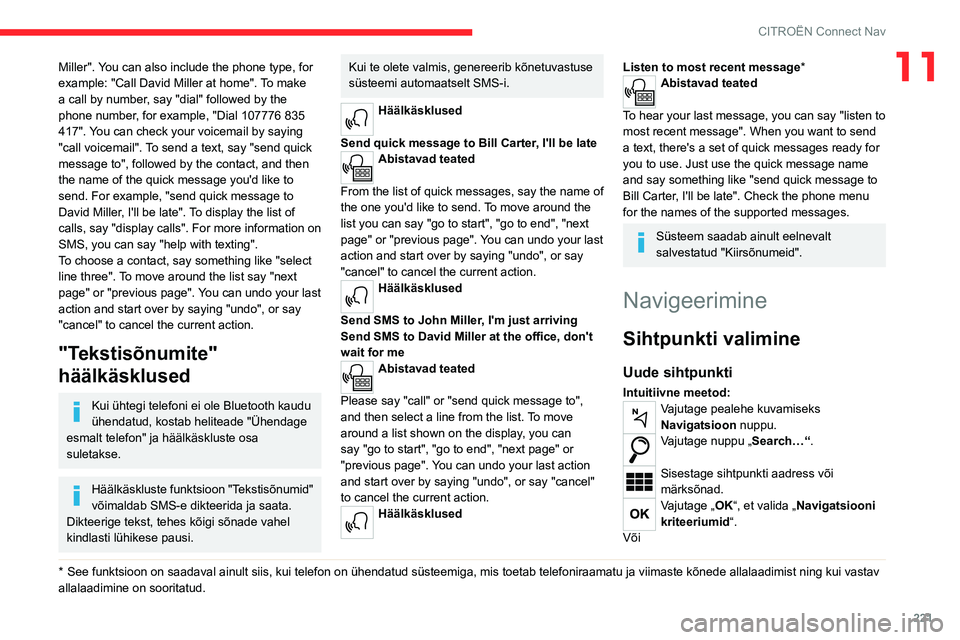
221
CITROËN Connect Nav
11Miller". You can also include the phone type, for
example: "Call David Miller at home". To make
a call by number, say "dial" followed by the
phone number, for example, "Dial 107776 835
417". You can check your voicemail by saying
"call voicemail". To send a text, say "send quick
message to", followed by the contact, and then
the name of the quick message you'd like to
send. For example, "send quick message to
David Miller, I'll be late". To display the list of
calls, say "display calls". For more information on
SMS, you can say "help with texting".
To choose a contact, say something like "select
line three". To move around the list say "next
page" or "previous page". You can undo your last
action and start over by saying "undo", or say
"cancel" to cancel the current action.
"Tekstisõnumite"
häälkäsklused
Kui ühtegi telefoni ei ole Bluetooth kaudu
ühendatud, kostab heliteade "Ühendage
esmalt telefon" ja häälkäskluste osa
suletakse.
Häälkäskluste funktsioon "Tekstisõnumid"
võimaldab SMS-e dikteerida ja saata.
Dikteerige tekst, tehes kõigi sõnade vahel
kindlasti lühikese pausi.
* See funktsioon on saadaval ainult siis, kui telefon on ühendatud süsteemiga, mis to\
etab telefoniraamatu ja viimaste kõnede allalaadimist ning kui vastav\
allalaadimine on sooritatud.
Kui te olete valmis, genereerib kõnetuvastuse
süsteemi automaatselt SMS-i.
Häälkäsklused
Send quick message to Bill Carter, I'll be late
Abistavad teated
From the list of quick messages, say the name of
the one you'd like to send. To move around the
list you can say "go to start", "go to end", "next
page" or "previous page". You can undo your last
action and start over by saying "undo", or say
"cancel" to cancel the current action.
Häälkäsklused
Send SMS to John Miller, I'm just arriving
Send SMS to David Miller at the office, don't
wait for me
Abistavad teated
Please say "call" or "send quick message to",
and then select a line from the list. To move
around a list shown on the display, you can
say "go to start", "go to end", "next page" or
"previous page". You can undo your last action
and start over by saying "undo", or say "cancel"
to cancel the current action.
Häälkäsklused
Listen to most recent message*Abistavad teated
To hear your last message, you can say "listen to
most recent message". When you want to send
a text, there's a set of quick messages ready for
you to use. Just use the quick message name
and say something like "send quick message to
Bill Carter, I'll be late". Check the phone menu
for the names of the supported messages.
Süsteem saadab ainult eelnevalt
salvestatud "Kiirsõnumeid".
Navigeerimine
Sihtpunkti valimine
Uude sihtpunkti
Intuitiivne meetod:Vajutage pealehe kuvamiseks
Navigatsioon nuppu.
Vajutage nuppu „Search…“.
Sisestage sihtpunkti aadress või
märksõnad.
Vajutage „OK“, et valida „Navigatsiooni
kriteeriumid“.
Või
Page 226 of 276
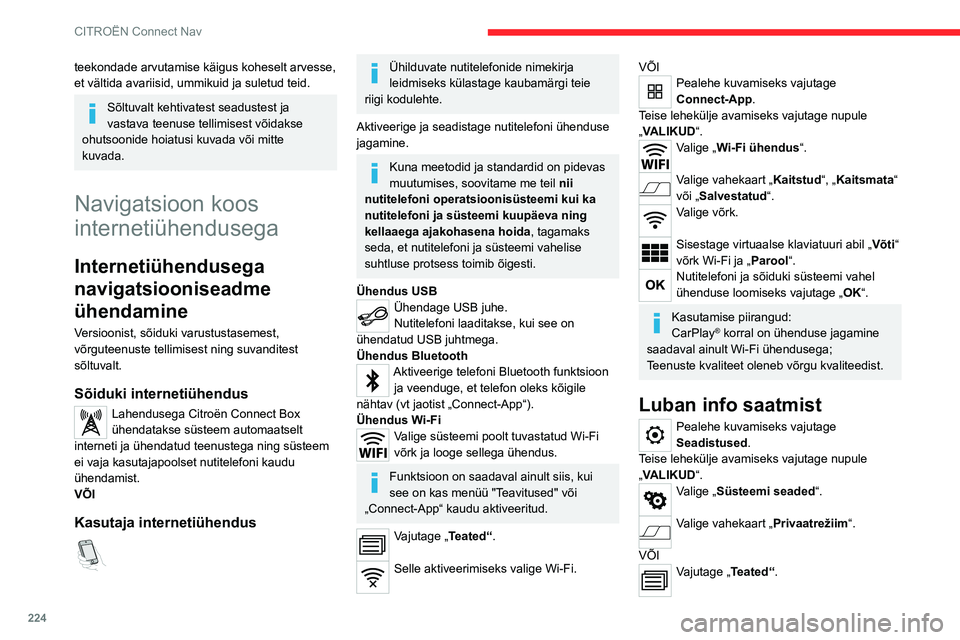
224
CITROËN Connect Nav
teekondade arvutamise käigus koheselt arvesse,
et vältida avariisid, ummikuid ja suletud teid.
Sõltuvalt kehtivatest seadustest ja
vastava teenuse tellimisest võidakse
ohutsoonide hoiatusi kuvada või mitte
kuvada.
Navigatsioon koos
internetiühendusega
Internetiühendusega
navigatsiooniseadme
ühendamine
Versioonist, sõiduki varustustasemest,
võrguteenuste tellimisest ning suvanditest
sõltuvalt.
Sõiduki internetiühendus
Lahendusega Citroën Connect Box
ühendatakse süsteem automaatselt
interneti ja ühendatud teenustega ning süsteem
ei vaja kasutajapoolset nutitelefoni kaudu
ühendamist.
VÕI
Kasutaja internetiühendus
Ühilduvate nutitelefonide nimekirja
leidmiseks külastage kaubamärgi teie
riigi kodulehte.
Aktiveerige ja seadistage nutitelefoni ühenduse
jagamine.
Kuna meetodid ja standardid on pidevas
muutumises, soovitame me teil nii
nutitelefoni operatsioonisüsteemi kui ka
nutitelefoni ja süsteemi kuupäeva ning
kellaaega ajakohasena hoida, tagamaks
seda, et nutitelefoni ja süsteemi vahelise
suhtluse protsess toimib õigesti.
Ühendus USB
Ühendage USB juhe.
Nutitelefoni laaditakse, kui see on
ühendatud USB juhtmega.
Ühendus Bluetooth
Aktiveerige telefoni Bluetooth funktsioon ja veenduge, et telefon oleks kõigile
nähtav (vt jaotist „Connect-App“).
Ühendus Wi-Fi
Valige süsteemi poolt tuvastatud Wi-Fi
võrk ja looge sellega ühendus.
Funktsioon on saadaval ainult siis, kui
see on kas menüü "Teavitused" või
„Connect-App“ kaudu aktiveeritud.
Vajutage „Teated“.
Selle aktiveerimiseks valige Wi-Fi.
VÕIPealehe kuvamiseks vajutage
Connect-App.
Teise lehekülje avamiseks vajutage nupule
„VALIKUD“.
Valige „Wi-Fi ühendus “.
Valige vahekaart „Kaitstud“, „Kaitsmata“
või „Salvestatud“.
Valige võrk.
Sisestage virtuaalse klaviatuuri abil „ Võti“
võrk Wi-Fi ja „Parool“.
Nutitelefoni ja sõiduki süsteemi vahel
ühenduse loomiseks vajutage „ OK“.
Kasutamise piirangud:
CarPlay® korral on ühenduse jagamine
saadaval ainult Wi-Fi ühendusega;
Teenuste kvaliteet oleneb võrgu kvaliteedist.
Luban info saatmist
Pealehe kuvamiseks vajutage
Seadistused.
Teise lehekülje avamiseks vajutage nupule
„VALIKUD“.
Valige „Süsteemi seaded“.
Valige vahekaart „Privaatrežiim“.
VÕI
Vajutage „Teated“.
Page 228 of 276
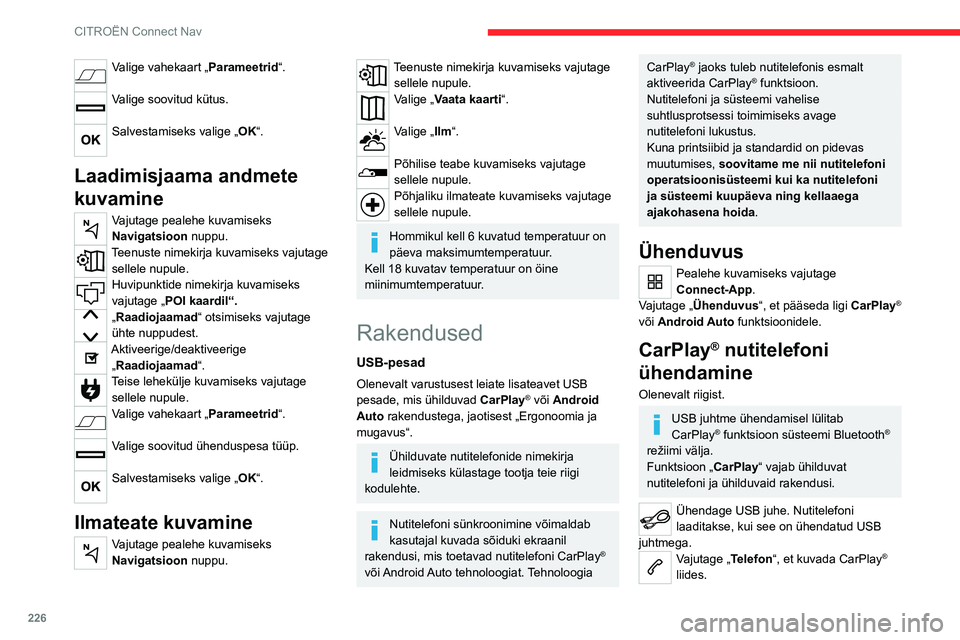
226
CITROËN Connect Nav
Valige vahekaart „Parameetrid“.
Valige soovitud kütus.
Salvestamiseks valige „OK“.
Laadimisjaama andmete
kuvamine
Vajutage pealehe kuvamiseks
Navigatsioon nuppu.
Teenuste nimekirja kuvamiseks vajutage
sellele nupule.
Huvipunktide nimekirja kuvamiseks
vajutage „ POI kaardil“.
„Raadiojaamad“ otsimiseks vajutage
ühte nuppudest.
Aktiveerige/deaktiveerige
„Raadiojaamad“.
Teise lehekülje kuvamiseks vajutage sellele nupule.
Valige vahekaart „Parameetrid “.
Valige soovitud ühenduspesa tüüp.
Salvestamiseks valige „OK“.
Ilmateate kuvamine
Vajutage pealehe kuvamiseks
Navigatsioon nuppu.
Teenuste nimekirja kuvamiseks vajutage
sellele nupule.
Valige „Vaata kaarti“.
Valige „Ilm“.
Põhilise teabe kuvamiseks vajutage
sellele nupule.
Põhjaliku ilmateate kuvamiseks vajutage
sellele nupule.
Hommikul kell 6 kuvatud temperatuur on
päeva maksimumtemperatuur.
Kell 18 kuvatav temperatuur on öine
miinimumtemperatuur.
Rakendused
USB-pesad
Olenevalt varustusest leiate lisateavet USB
pesade, mis ühilduvad CarPlay® või Android
Auto rakendustega, jaotisest „Ergonoomia ja
mugavus“.
Ühilduvate nutitelefonide nimekirja
leidmiseks külastage tootja teie riigi
kodulehte.
Nutitelefoni sünkroonimine võimaldab
kasutajal kuvada sõiduki ekraanil
rakendusi, mis toetavad nutitelefoni CarPlay
®
või Android Auto tehnoloogiat. Tehnoloogia
CarPlay® jaoks tuleb nutitelefonis esmalt
aktiveerida CarPlay® funktsioon.
Nutitelefoni ja süsteemi vahelise
suhtlusprotsessi toimimiseks avage
nutitelefoni lukustus.
Kuna printsiibid ja standardid on pidevas
muutumises, soovitame me nii nutitelefoni
operatsioonisüsteemi kui ka nutitelefoni
ja süsteemi kuupäeva ning kellaaega
ajakohasena hoida.
Ühenduvus
Pealehe kuvamiseks vajutage
Connect-App.
Vajutage „Ühenduvus“, et pääseda ligi CarPlay
®
või Android Auto
funktsioonidele.
CarPlay® nutitelefoni
ühendamine
Olenevalt riigist.
USB juhtme ühendamisel lülitab
CarPlay® funktsioon süsteemi Bluetooth®
režiimi välja.
Funktsioon „CarPlay “ vajab ühilduvat
nutitelefoni ja ühilduvaid rakendusi.
Ühendage USB juhe. Nutitelefoni
laaditakse, kui see on ühendatud USB
juhtmega.
Vajutage „Telefon“, et kuvada CarPlay®
liides.
Page 229 of 276
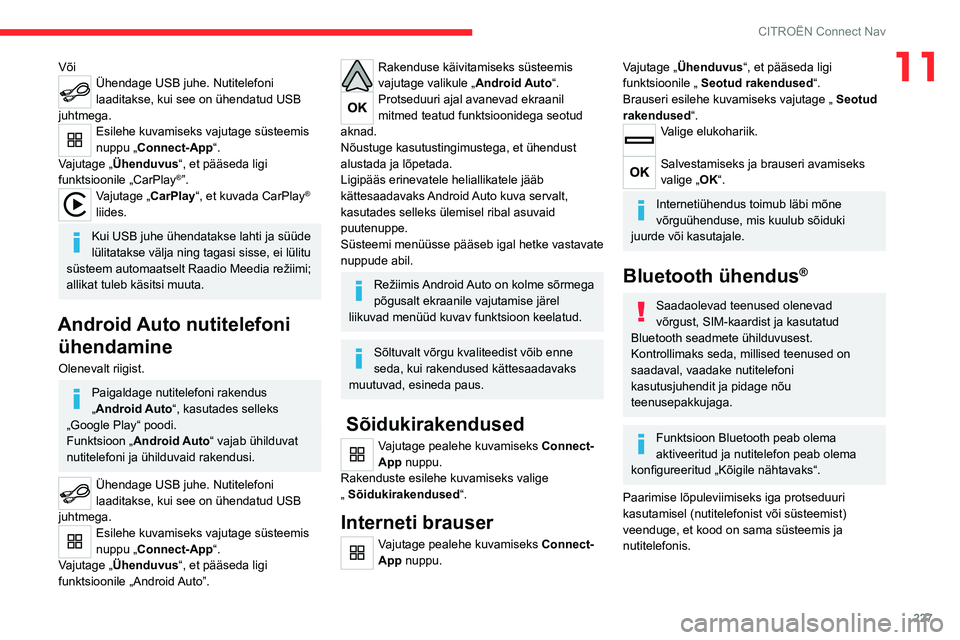
227
CITROËN Connect Nav
11VõiÜhendage USB juhe. Nutitelefoni
laaditakse, kui see on ühendatud USB
juhtmega.
Esilehe kuvamiseks vajutage süsteemis
nuppu „ Connect-App“.
Vajutage „Ühenduvus“, et pääseda ligi
funktsioonile „CarPlay
®”.Vajutage „CarPlay“, et kuvada CarPlay®
liides.
Kui USB juhe ühendatakse lahti ja süüde
lülitatakse välja ning tagasi sisse, ei lülitu
süsteem automaatselt Raadio Meedia režiimi;
allikat tuleb käsitsi muuta.
Android Auto nutitelefoni ühendamine
Olenevalt riigist.
Paigaldage nutitelefoni rakendus
„Android Auto“, kasutades selleks
„Google Play“ poodi.
Funktsioon „Android Auto“ vajab ühilduvat
nutitelefoni ja ühilduvaid rakendusi.
Ühendage USB juhe. Nutitelefoni
laaditakse, kui see on ühendatud USB
juhtmega.
Esilehe kuvamiseks vajutage süsteemis
nuppu „ Connect-App“.
Vajutage „Ühenduvus“, et pääseda ligi
funktsioonile „Android Auto”.
Rakenduse käivitamiseks süsteemis
vajutage valikule „ Android Auto“.
Protseduuri ajal avanevad ekraanil
mitmed teatud funktsioonidega seotud
aknad.
Nõustuge kasutustingimustega, et ühendust
alustada ja lõpetada.
Ligipääs erinevatele heliallikatele jääb
kättesaadavaks Android Auto kuva servalt,
kasutades selleks ülemisel ribal asuvaid
puutenuppe.
Süsteemi menüüsse pääseb igal hetke vastavate
nuppude abil.
Režiimis Android Auto on kolme sõrmega
põgusalt ekraanile vajutamise järel
liikuvad menüüd kuvav funktsioon keelatud.
Sõltuvalt võrgu kvaliteedist võib enne
seda, kui rakendused kättesaadavaks
muutuvad, esineda paus.
Sõidukirakendused
Vajutage pealehe kuvamiseks Connect-
App nuppu.
Rakenduste esilehe kuvamiseks valige
„
Sõidukirakendused “.
Interneti brauser
Vajutage pealehe kuvamiseks Connect-
App nuppu.
Vajutage „Ühenduvus“, et pääseda ligi
funktsioonile „
Seotud rakendused“.
Brauseri esilehe kuvamiseks vajutage „
Seotud
rakendused“.
Valige elukohariik.
Salvestamiseks ja brauseri avamiseks
valige „ OK“.
Internetiühendus toimub läbi mõne
võrguühenduse, mis kuulub sõiduki
juurde või kasutajale.
Bluetooth ühendus®
Saadaolevad teenused olenevad
võrgust, SIM-kaardist ja kasutatud
Bluetooth seadmete ühilduvusest.
Kontrollimaks seda, millised teenused on
saadaval, vaadake nutitelefoni
kasutusjuhendit ja pidage nõu
teenusepakkujaga.
Funktsioon Bluetooth peab olema
aktiveeritud ja nutitelefon peab olema
konfigureeritud „Kõigile nähtavaks“.
Paarimise lõpuleviimiseks iga protseduuri
kasutamisel (nutitelefonist või süsteemist)
veenduge, et kood on sama süsteemis ja
nutitelefonis.